Wichtig: Sie können sich nicht mehr für die Google Maps Platform-Premiumoption registrieren. Auch für Neukunden ist sie nicht mehr verfügbar.
Neukunden müssen einen API-Schlüssel verwenden, um die APIs und SDKs der Google Maps Platform zu nutzen. Kunden, die von der Premiumoption auf das „Pay as you go“-Preismodell der Google Maps Platform umgestellt haben, können Anfragen weiterhin mit den vorhandenen API-Schlüsseln oder Client-IDs authentifizieren.
Bei der Google Maps Platform erfolgt die Authentifizierung von Anfragen künftig einheitlich mit API-Schlüsseln. Derzeit steht noch nicht fest, bis wann Client-IDs genutzt werden können. Bei Neuimplementierungen sollten aber API-Schlüssel statt Client-IDs verwendet werden. Weitere Informationen finden Sie unter Verfügbare Authentifizierungsmethoden.
Client-ID-Verwaltung
Client-ID-Projekt suchen
Um weiterhin auf die Funktionen der Google Maps Platform-Premiumoption zugreifen zu können, sollten Kunden das Projekt verwenden, das mit ihrem bestehenden Premium-Asset verknüpft ist. Das gilt auch für Kunden, die zu einem „Pay as you go“-Preismodell gewechselt haben.
Beim Kauf der Lizenz für die Premiumoption haben Sie den Namen des Premium-Assets im folgenden Format erhalten: gme-[company] & proj-[projectnumber] ([type]). Den Namen des Assets und des ursprünglichen Project Owners finden Sie im Begrüßungsschreiben.
Melden Sie sich mit der folgenden URL in der Google Cloud Console an:
https://console.cloud.google.com/project/projectnumber
Ersetzen Sie hierbei projectnumber einfach durch Ihre Projektnummer.
Client-ID in der Cloud Console verwalten
Wo kann ich meine Client-ID in der Google Cloud Console verwalten?
Die Funktion zur Verwaltung der Client-ID für die Premiumoption befindet sich in der Cloud Console unten auf der Google Maps Platform-Seite „Anmeldedaten“ im Bereich Client-ID.
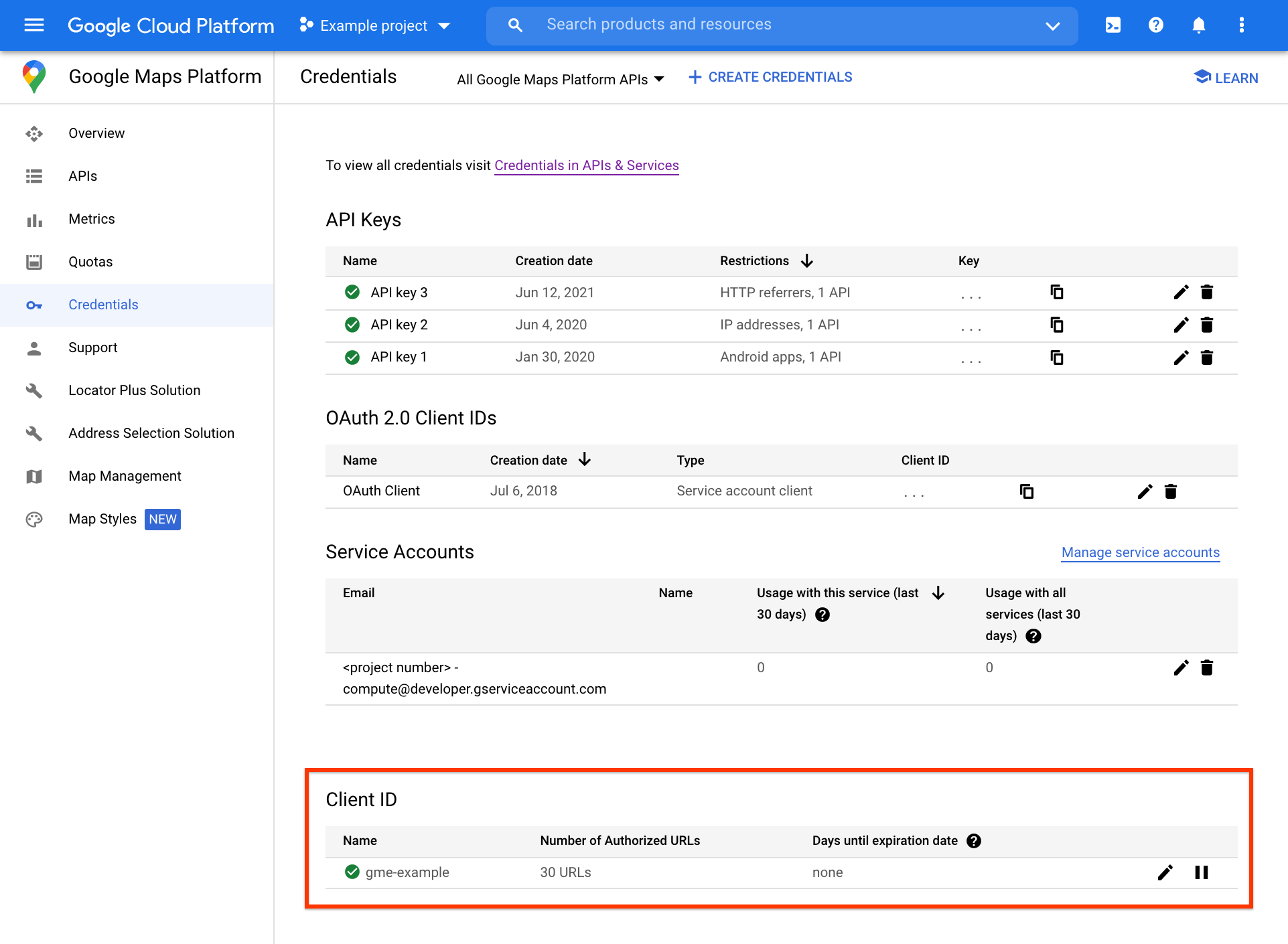
Für weitere Verwaltungsaufgaben hinsichtlich der Client-ID, etwa URL-Autorisierung und Signatur-Secret, steht die separate Seite „Client-ID“ zur Verfügung. Um sie aufzurufen, klicken Sie ganz rechts im Bereich Client-ID auf das Symbol für Bearbeiten ().
Client-ID pausieren
Sie können Ihre Client-ID auf der Google Maps Platform-Seite Anmeldedaten pausieren und die Pausierung wieder aufheben. Dazu klicken Sie ganz rechts im Bereich Client-ID auf das Symbol Pausieren .
Client-ID-URLs autorisieren
Alle autorisierten URLs sind auf der Seite mit der Client-ID in der Tabelle der autorisierten URLs für die Client-ID für gme-[Unternehmen] aufgeführt. Weitere Informationen findest du unter Autorisierte URLs verwalten.
Signatur-Secret der Client-ID abrufen
Das URL-Signatur-Secret, auch kryptografischer Schlüssel genannt, finden Sie auf der Seite Client-ID rechts neben der Client-ID. Weitere Informationen finden Sie unter Anfragen signieren.
Verfügbare Authentifizierungsmethoden
Weitere Informationen finden Sie in der Dokumentation zur jeweiligen API oder zum SDK.
Maps
| API | Authentifizierungsmethode |
|---|---|
| Maps JavaScript API | API-Schlüssel mit Einschränkung für Referrer-URLs |
| Client-ID mit URL-Autorisierung | |
| Maps SDK for Android | API-Schlüssel mit Einschränkung für Android-Apps |
| Maps SDK for iOS | API-Schlüssel mit Einschränkung für iOS-Apps |
| Maps Static API | API-Schlüssel mit Einschränkung für Verweis-URLs sowie Anfragesignatur |
| Client-ID mit Anfragesignatur | |
| Street View Static API | API-Schlüssel mit Einschränkung für Verweis-URLs sowie Anfragesignatur |
| Client-ID mit Anfragesignatur | |
| Elevation API | API-Schlüssel mit Einschränkung für IP-Adressen |
| Client-ID mit Anfragesignatur |
Routes
| API | Authentifizierungsmethode |
|---|---|
| Directions API (Legacy) | API-Schlüssel mit Einschränkung für IP-Adressen |
| Client-ID mit Anfragesignatur | |
| Distance Matrix API (Legacy) | API-Schlüssel mit Einschränkung für IP-Adressen |
| Client-ID mit Anfragesignatur | |
| Roads API | API-Schlüssel mit Einschränkung für IP-Adressen |
Places
| API | Authentifizierungsmethode |
|---|---|
| Geocoding API | API-Schlüssel mit Einschränkung für IP-Adressen |
| Client-ID mit Anfragesignatur | |
| Geolocation API | API-Schlüssel mit Einschränkung für IP-Adressen |
| Places API | API-Schlüssel mit Einschränkung für IP-Adressen |
| Time Zone API | API-Schlüssel mit Einschränkung für IP-Adressen |
| Client-ID mit Anfragesignatur |

